Cum se salvează ieșirea liniei de comandă într-un fișier text în Windows
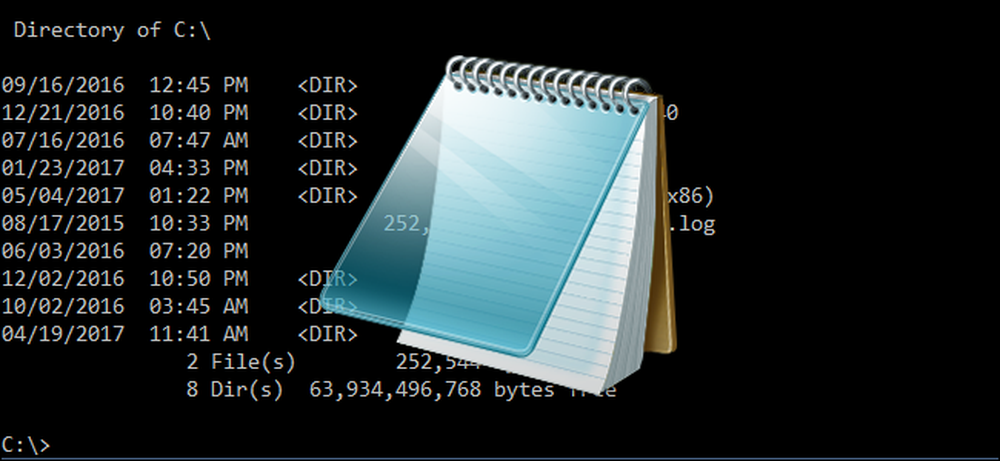
Salvarea ieșirii unei comenzi de comandă Windows Command este o modalitate foarte bună de a obține o copie frumoasă pentru a împărtăși cu personalul de asistență, pentru a analiza ieșirile mai lungi utilizând editorul de text preferat sau a interacționa în alt mod cu ieșirea cu mai multă flexibilitate decât a rămâne în fereastra de comandă pentru.
Pentru a redirecționa ieșirea unei comenzi într-un fișier text în loc să îl tipărim pe ecran în fereastra de comandă, trebuie pur și simplu să executăm comanda și să o adăugăm cu simbolul ">", numit în mod corespunzător, o redirecționare.
Dacă, de exemplu, ați dorit să salvați ieșirea funcției DIR într-un fișier text în loc să derulați pagina după pagină pe ecran în fereastra de comandă, ați executa comanda
DIR> some-descriptive-filename.txt
de exemplu, unde am executat comanda DIR din directorul C: \ și am salvat ieșirea în directorul rădăcină al unității D ca "c-drive-directory-output.txt".

Observați că ieșirea nu este afișată în fereastra de comandă de mai sus, dar când deschidem documentul text, vedem ieșirea completă a comenzii:

Orice comandă care are o fereastră de comandă de ieșire (indiferent cât de mare sau mică) poate fi atașat cu > filename.txt iar ieșirea va fi salvată în fișierul text specificat.
În plus față de executarea comenzii ca o afacere unică, puteți modifica ușor comanda pentru a scoate ieșirea secvențială în același fișier text pentru confortul dumneavoastră. Să presupunem, de exemplu, că doriți să trimiteți ieșirea aceleiași comenzi în același fișier text înainte și după ce faceți o anumită modificare (de exemplu, repornirea ruterului și achiziționarea unei noi adrese IP). Mai întâi puteți emite comanda cu un singur bracket ">" și apoi repetați instanțele viitoare ale aceleiași comenzi cu un braț dublu ">>".

În acest fel, același nume de fișier.txt va fi adăugat (în loc de suprascris, așa cum ar fi cu o singură consola) cu ieșiri suplimentare de comandă.




